非常规符号的文本怎么识别?ABBYY FineReader 12教你识别非常规符号文本
- 时间:2016-05-10 10:45
- 来源:下载吧
- 编辑:huangyuan
ABBYY FineReader 12、作为一款OCR图文识别软件,可快速方便地将扫描纸质文档、PDF文件和数码相机的图像转换成可编辑、可搜索的文本,有时文本中可能会包含一些非常规的符号,此时ABBYY FineReader还能够识别吗?本文将为大家解答这一难题。
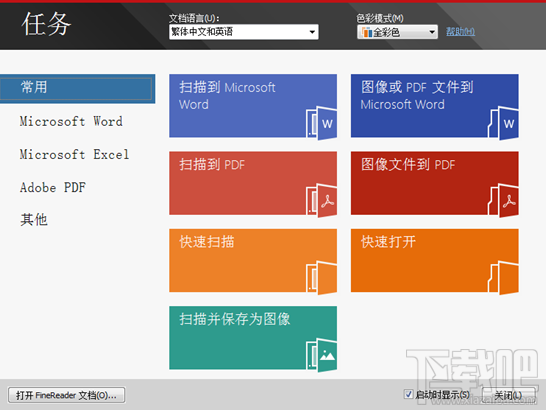
问题描述: ABBYY FineReader 12能识别包含非常规符号(象形符号、© 和 ®符号等)的文本吗?
解决问题:
ABBYY FineReader 12可以训练识别所有的Unicode符号。
遵循以下说明通过ABBYY FineReader 12识别带有不常见Unicode符号的文本:
步骤一:创建新语言,将所有必要的符号添加到新语言字母表。
1、启动ABBYY FineReader 12;
2、打开工具菜单,选择语言编辑器;
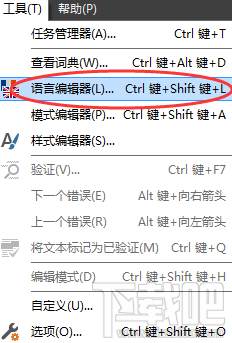
3、点击新建按钮;
4、选择需要识别的文本语言作为基础语言,然后点击确定;
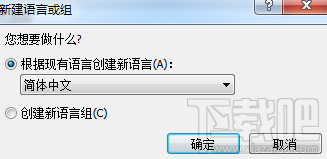
5、点击字母表框旁边的…按钮;
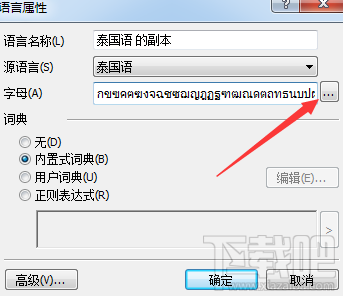
6、将所有必要的符号添加到新建语言的字母表中,然后点击确定;
7、指定新语言名称,如果有必要调整新建语言的其他参数;
8、完成编辑语言之后,点击确定。
步骤二:训练ABBYY FineReader 12识别新增的符号。
1、选择新建的语言作为当前文档的语言;
2、打开工具菜单,点击选项;
3、选择读取选项卡;
4、如果你使用的是ABBYY FineReader 11,请勾选使用内置和用户模式选项,然后选择通过训练读取选项;如果你使用的是早期版本,则勾选训练用户模式选项;
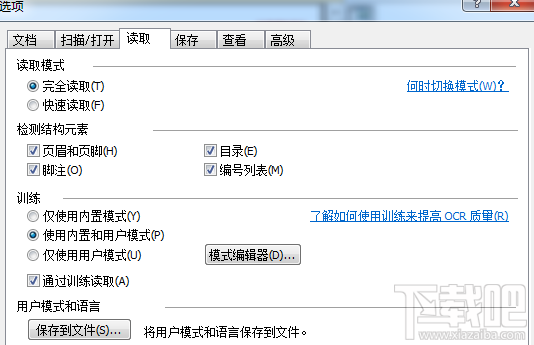
5、点击确定;
6、点击读取按钮开始识别文档,训练ABBYY FineReader 12识别新增的符号。
最近更新
-
 淘宝怎么用微信支付
淘宝怎么用微信支付
淘宝微信支付怎么开通?9月5日淘宝公示与微信
- 2 手机上怎么查法定退休时间 09-13
- 3 怎么查自己的法定退休年龄 09-13
- 4 小红书宠物小伙伴怎么挖宝 09-04
- 5 小红书AI宠物怎么养 09-04
- 6 网易云音乐补偿7天会员怎么领 08-21
人气排行
-
 Office 2016自定义选择组件安装方法(附工具下载)
Office 2016自定义选择组件安装方法(附工具下载)
Office2016不仅不能自定义安装路径,而且还不能选择安装的组件,
-
 office 2013/2010 免密钥激活破解教程
office 2013/2010 免密钥激活破解教程
office2013、office2010免密钥激活破解方法是很多朋友感兴趣的。
-
 最简单在Foxit PDF Editor合并pdf文档的方法
最简单在Foxit PDF Editor合并pdf文档的方法
最简单在FoxitPDFEditor合并pdf文档的方法,有时我们看到自己张比
-
 EXCEL忘记密码怎么办?EXCEL工作表怎么清除密码
EXCEL忘记密码怎么办?EXCEL工作表怎么清除密码
EXCEL是最常用的办公制表软件,有时候制作的工作表想为了保护数据
-
 Office 2016安装路径修改方法 安装位置随意改
Office 2016安装路径修改方法 安装位置随意改
Office2016安装程序不仅不能选择要安装的组件,而且连安装路径都
-
 office2010安装与激活
office2010安装与激活
office办公软件是一个电脑必备的软件来的。office2010这是一个强
-
 Foxit PDF Editor安装许可密钥
Foxit PDF Editor安装许可密钥
FoxitPDFEditor安装许可密钥,有了加密,我们有时在传送重要的文
-
 完美解决Office 2016 for Mac无限崩溃的问题
完美解决Office 2016 for Mac无限崩溃的问题
网友向小编反映“购买了office2016forMac正版后感觉很不给力!每
-
 Foxit PDF Editor怎么编辑PDF里面的文字
Foxit PDF Editor怎么编辑PDF里面的文字
FoxitPDFEditor怎么编辑PDF里面的文字,有时我们拿到一份新的PDF
-
 Foxit PDF Editor怎样将PDF页面旋转
Foxit PDF Editor怎样将PDF页面旋转
FoxitPDFEditor怎样将PDF页面旋转,有时我们做的PDF想把它旋转过


